很多小伙伴在使用电脑时,总会遇到一些各种各样的问题,例如电脑开机后发现整个电脑都变成英文了,很多小伙伴不知道怎么设置回中文,下面小编就教大家win10电脑开机出现英文怎么解决。
1.脑开机后,点击左下角的“开始—设置”。如图所示:
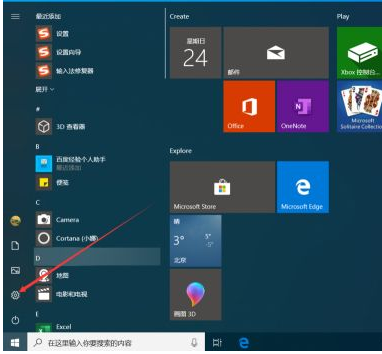
2.进入Windows设置界面后,点击“时间和语言”。如图所示:
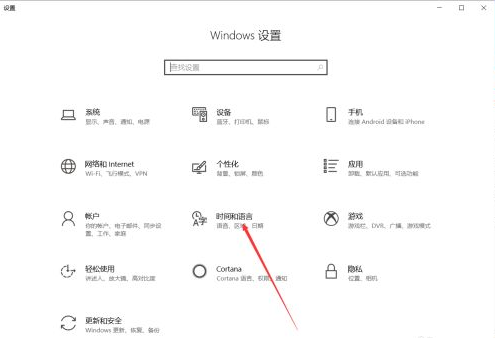
3.进入时间和语言界面后,点击“区域和语言”。如图所示:
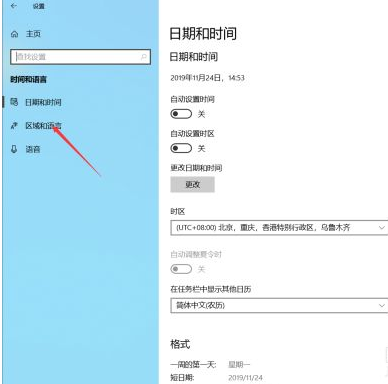
4.进入区域和语言界面后,点击“管理语言设置”。如图所示:
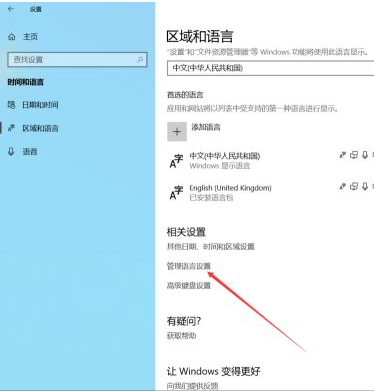
5.进入管理界面后,点击“复制设置”。如图所示:
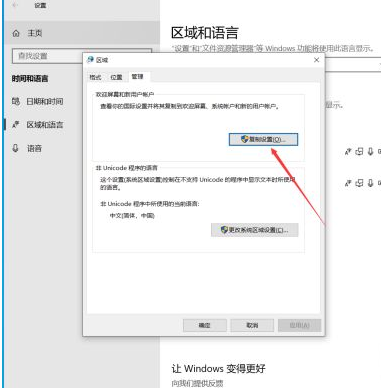
6.进入欢迎屏幕设置界面后,勾选“欢迎屏幕和系统账户”,然后点击确定。如图所示:
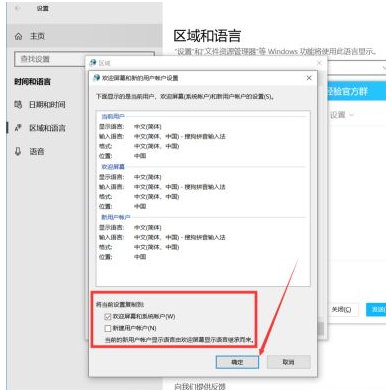
7.点击确定后,弹出更改显示语言提示界面,点击“现在重新启动”,等待系统重启后,开关机界面就显示中文了。如图所示:
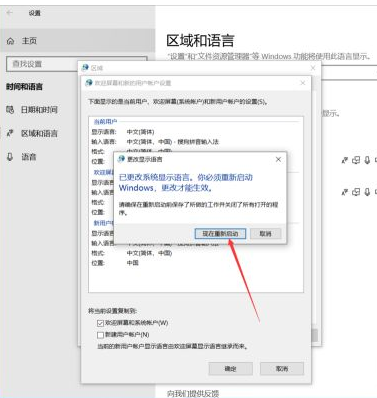
以上就是win10电脑开机出现英文怎么解决,希望能帮助到大家。
Copyright ©2018-2023 www.958358.com 粤ICP备19111771号-7 增值电信业务经营许可证 粤B2-20231006